方式一:FileZilla
- 使用FileZilla第三方工具
- 绿色版直接打开exe文件即可
- 主机:连接的linux服务器的IP地址
- 用户名:登录的用户名
- 密码:登录密码
- 端口:默认使用22
- 左边是自己的Windows系统的文件目录,右边是远程linux的文件目录
- 需要传输文件直接拖拽即可,也可以创建目录
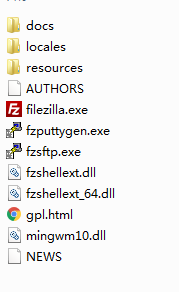
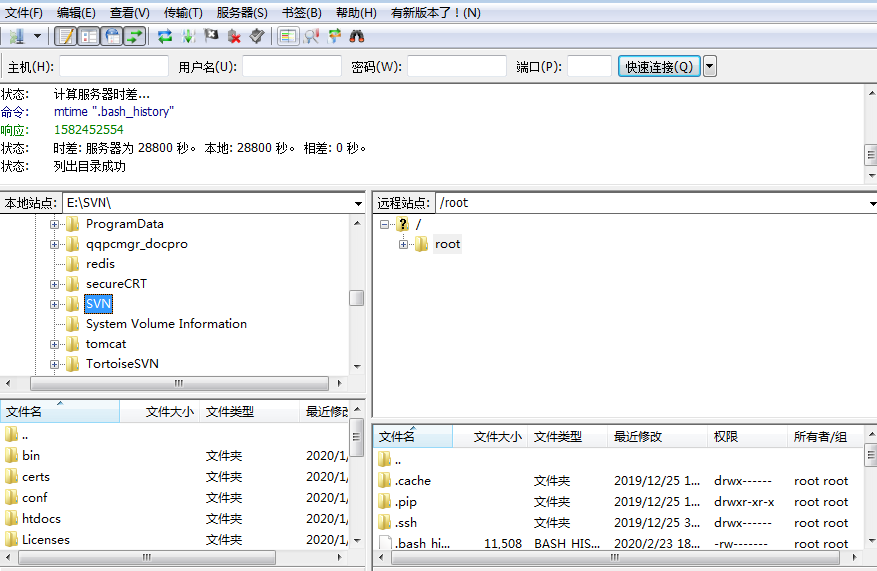
方式二:lrzsz
lrzsz也是一个文件传输工具,本身linux没有安装
yum安装
yum install lrzsz -y手动安装
1、下载安装包,wget https://ohse.de/uwe/releases/lrzsz-0.12.20.tar.gz 或者是 上传已经下载好的安装包
2、cd /usr/local/src/
3、mkdir lrzsz
4、cd lrzsz/
5、解压:tar -xvf lrzsz-0.12.20.tar.gz
6、cd lrzsz-0.12.20
7、执行配置:./configure
a)会提示 configure: error: no acceptable cc found in $PATH,意思是缺少gcc命令,需要安装gcc
b)手动安装gcc比较麻烦,所有选择使用yum安装
c)yum install gcc
8、编译:make
9、安装:make install
10、cd /usr/bin
11、ln -s /usr/local/bin/lrz rz
12、ln -s /usr/local/bin/lsz sz
13、在需要传输文件的目录下输入命令:rz
出现会话框表示成功:

具体传输操作
传输前可以设置上传的指定目录和下载的指定目录
在SecureCRT的设置
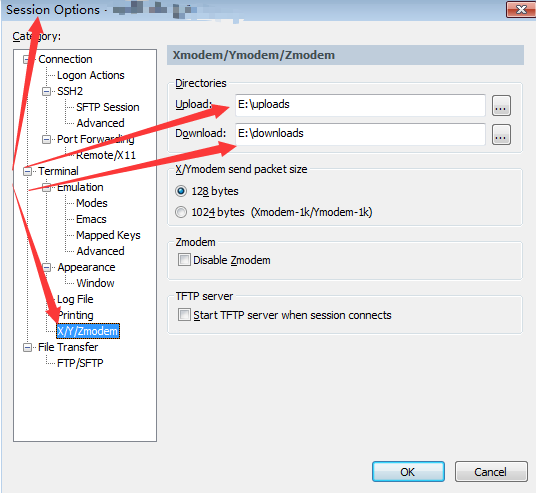
- 在想要传输的目录下输入命令 rz 然后选择自己想要的文件上传。
- 在想要下载的目录下输入命令 sz 文件名 回车就会下载到你之前设置的目录中
方式三 sftp
在SecureCRT远程连接窗口同时按下 Alt + P

常用命令
pwd:sftp服务器所在机器[rhel7]默认的当前目录路径
lpwd:windowd OS的本地默认目录路径
ls:显示sftp默认路径的文件列表
lls:显示windows OS的本地文件列表
put 上传到sftp服务器
get 下载文件到本地
